Macを初めて使用していて疑問に思うことってどんどん出てきますが、トップページの下にあるDock内のアイコンの下の点って、気になったことはありませんか?
それも消えないし、どんどん増えていく。
一体この黒い点はなに?
アイコンの下の黒い点の意味と消す方法をご紹介します。
Dockとは

そもそもDockって何?
って話から。
DockとはMacのデスクトップ画面下にバァ~っとアイコンが並んでいますよね。
あそこの一覧のことです。
由来は、Dockは英語で「波止場」という意味から来ています。
そう考えると分かりやすいですよね。
今日はどの船に乗って航海に出ようか
なんて。
使うアプリにすぐにアクセスができて便利。
iPhoneで言えば、壁紙にずらりと並ぶアイコンのショートカットのようなものです。
Dock内のアイコンの下の黒い点ってなに?
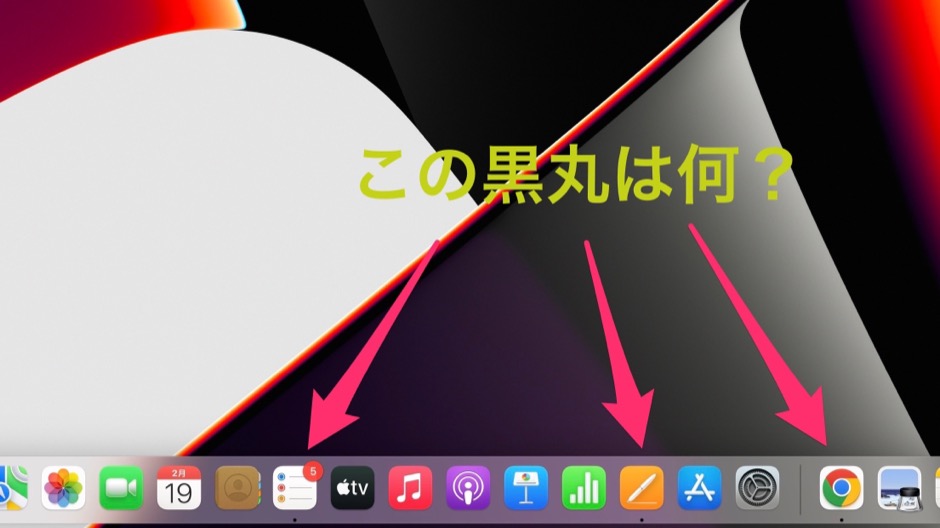
Macを使用していて最初は気づかなかったのですが、途中からそのDock内にあるアプリアイコンの下に、黒い点がついているのを発見したんです。
それも全部付いているわけではない。
なんだこれ?
って思いながら使用していたんですが、日に日に増えてくる。
おいおいなんだよ。
やめてくれよ。
って思い、調べてみたらなんと!
起動していたアプリの印ってことが分かりました。
Dock内のアイコン下の黒い点が消えない
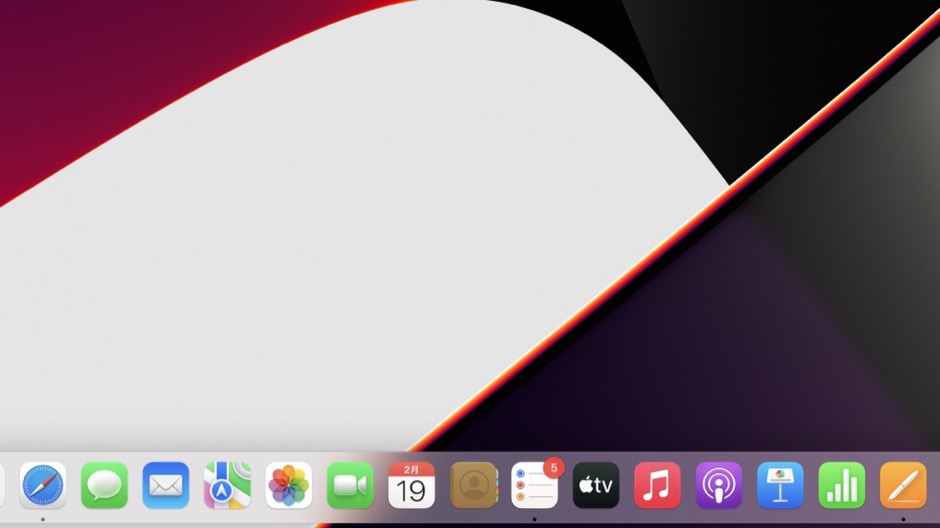
でもまた困ったことが。
毎回Macを使用した後は、最後に必ず使ったアプリの画面は閉じているのに黒い点が消えないんです。
なんだよ、これ。
故障か?
なんて動揺しながらまた調べたんです。
そうしたら、いつものアプリの終了の仕方だと実際は終了してなかったことが判明。
Mac怖ぇ~よ。
ちゃんと開いた画面を閉じているのにどういうこと?
この前も画面の閉じ方すら分からずに、やっと分かって開いた画面を1つ1つしっかり閉じてるじゃん。
黒点、消えておくれ!
なんて願っても、その方法では消えないんです。
アイコン下の黒い点を消す方法
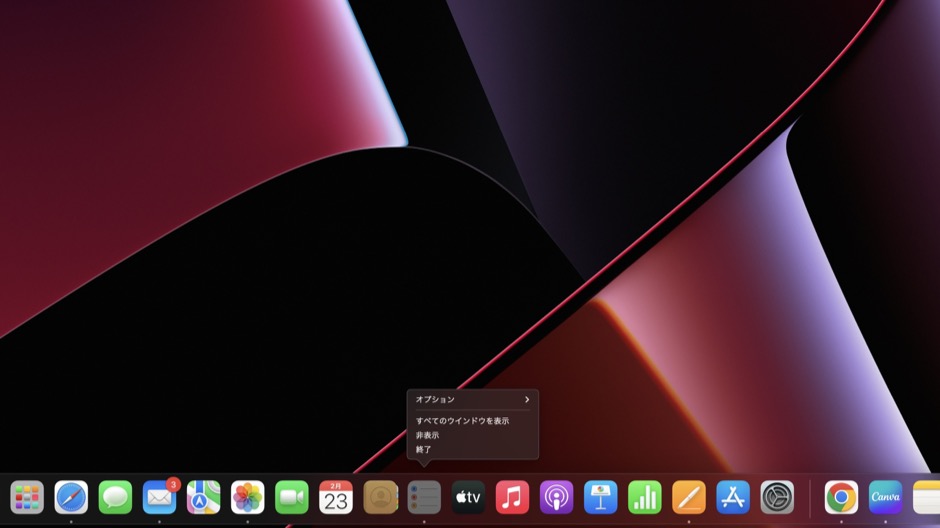
黒い点を消す方法は、起動しているアプリを終了すること。
この終了する作業が基本的に間違っていました。
実はこの開いた画面を閉じるだけでは終了してなかったんです。
ということは、今まで画面は閉じていてもアプリがずっと起動していたということ。
そのままMacを終了してもずっとアプリは動いていたんです。
マジ~~。
おいおい勘弁してくれよ。
ということでしっかりとアプリを終了する方法は、
Dock内の黒い点が付いてるアイコンの上で長押しもしくは右クリック
すると出ました。
「終了」の文字。
これを選択。
すると消えた。
黒い点が消えました!
これでやっとずっと起動していたアプリが終了してくれました。
まとめ
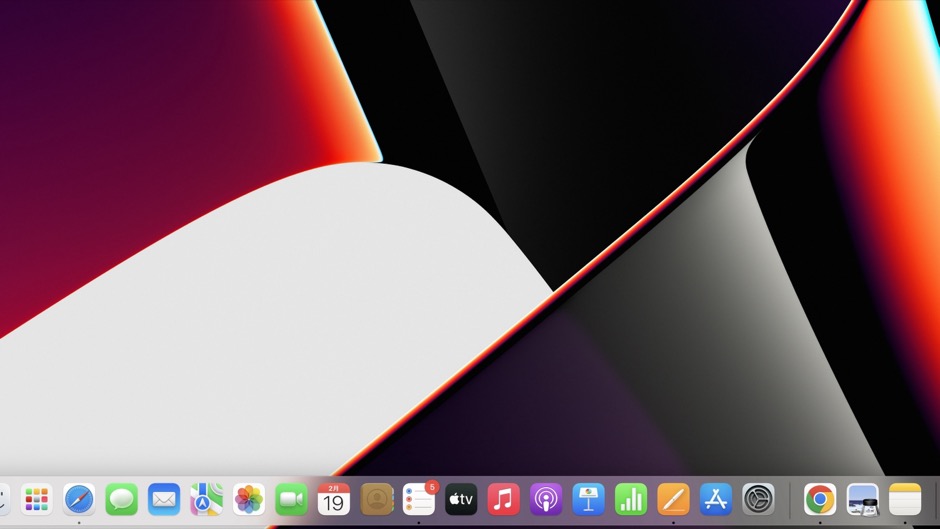
Windowsのままの感覚だと全く違うので、Mac脳にしていかないとダメですね。
でもずっとWindowsを使用してきたので、同じように操作しても違う部分が多いのもMac。
色々と勉強になります。
でもやっぱりMacBookは最高!


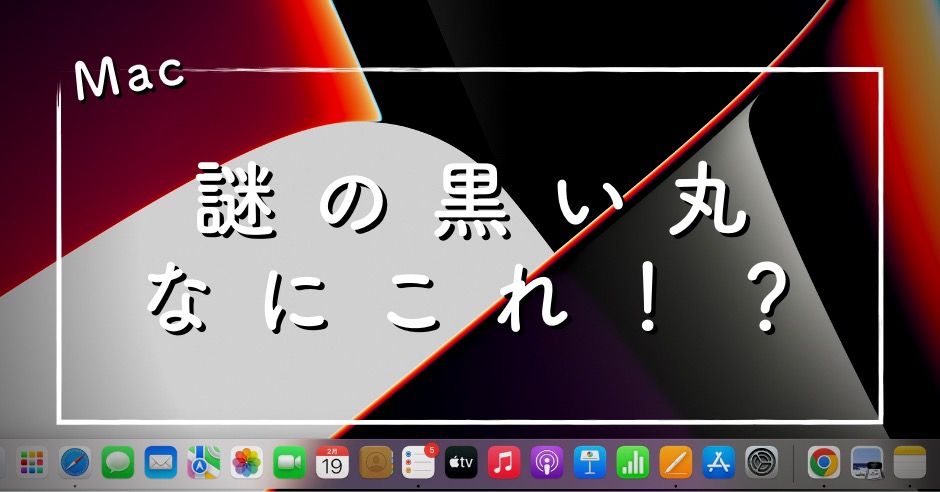










コメント